כיצד למנוע ניתוק של Google Colab במהלך אימון 2025
מדריך מלא למניעת ניתוקים של Google Colab במהלך אימון AI. סקריפטי JavaScript לשמירת חיבור, אסטרטגיות שמירת נקודות ביקורת, השוואת Colab Pro, וזרימות עבודה אמינות.
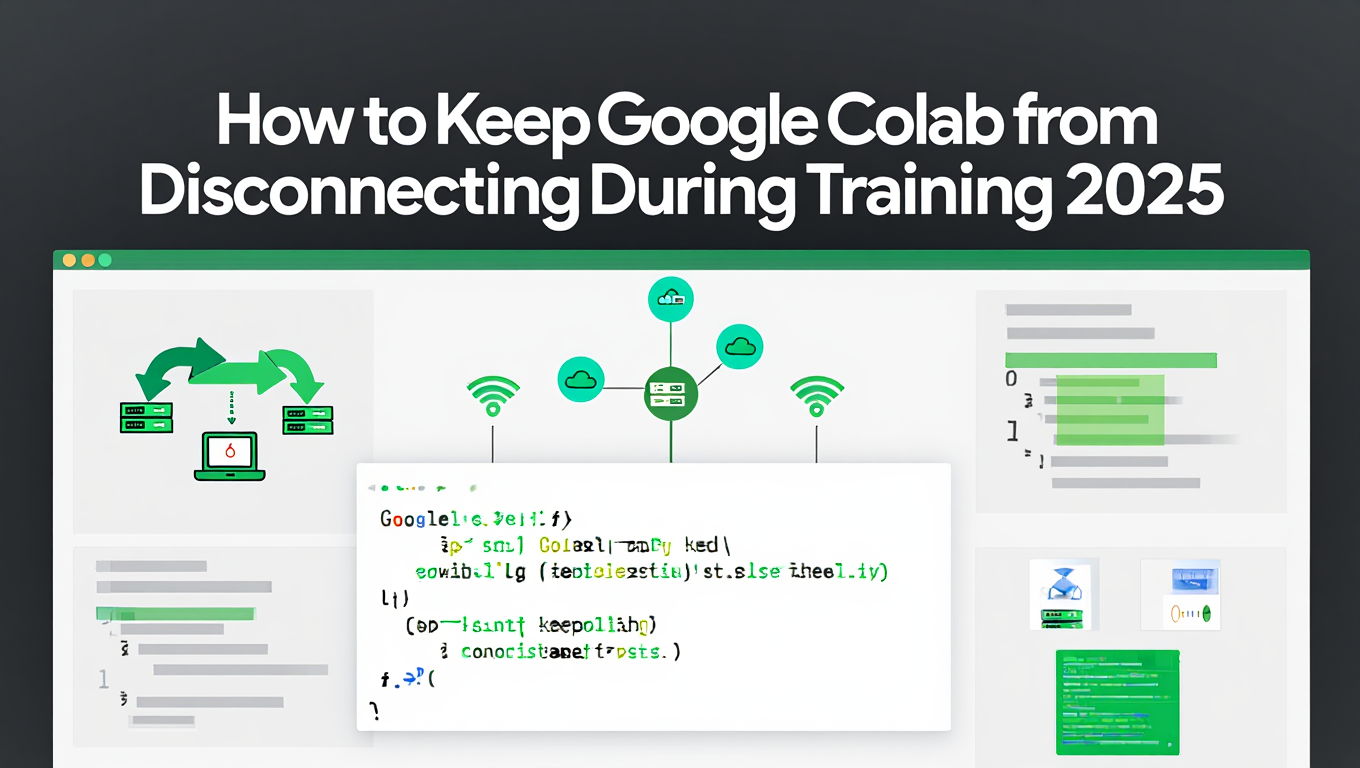
אימון LoRA שלך מגיע לסימן 3 השעות כאשר Google Colab פתאום מתנתק. שעות של חישוב GPU נעלמות. ההתקדמות באימון שלך נעלמת ללא נקודות ביקורת שמורות. הזמן הקצוב לחוסר פעילות של 90 דקות ומקסימום זמן ריצה של 12 שעות של Google Colab יוצרים חרדת ניתוק מתמדת. שילוב של טכניקות JavaScript לשמירת חיבור עם אסטרטגיות חזקות של שמירת נקודות ביקורת מאפשר אימון אמין לאורך זמן בשכבות החינמיות והמקצועיות של Colab.
תשובה מהירה: מנע ניתוקים של Google Colab באמצעות JavaScript בקונסולת הדפדפן כדי לעקוף את זמן החוסר פעילות של 90 דקות, הטמע שמירת נקודות ביקורת של מודל כל 15-30 דקות כדי לשמר את התקדמות האימון, שדרג ל-Colab Pro לזמני ריצה של 24 שעות, ובנה סשני אימון במקטעים הניתנים לחידוש שמציעים אוטומטית שומרים מצב וממשיכים מניתוקים.
- פתרון לזמן חוסר פעילות: סקריפטי קונסולת JavaScript מדמים פעילות המונעת ניתוק של 90 דקות
- הגנת התקדמות: נקודות ביקורת כל 15-30 דקות ל-Google Drive משמרות את מצב האימון
- יתרונות Colab Pro: זמן ריצה של 24 שעות (לעומת 12 שעות בחינם), זמינות GPU טובה יותר, זמני חוסר פעילות ארוכים יותר
- שיטה מומלצת: שלב סקריפטי keep-alive עם שמירת נקודות ביקורת לאמינות מקסימלית
- חלופה: פצל אימון למספר סשנים קצרים יותר עם חידוש אוטומטי מנקודות ביקורת
התחלת אימון בשעה 10 בערב בציפייה להתעורר למודל LoRA שהושלם. במקום זאת אתה מוצא "Runtime disconnected" עם אפס התקדמות שמורה. התסכול מתגבר כאשר אתה מבין שזה קורה שוב ושוב, מבזבז שעות GPU חינמיות ומונע השלמה של פרויקטי אימון. אתה צריך שיטות אמינות שבאמת עובדות ב-2025 ולא סקריפטים מיושנים שנשברו עקב שינויי ממשק Colab.
Google Colab מספק גישה חשובה ל-GPU בחינם אך מדיניות הניתוק שלו יוצרת אתגרים עבור פרויקטי אימון AI רציניים. הבנה של גם מנגנוני הניתוק וגם אסטרטגיות ההפחתה המוכחות הופכת את Colab מפלטפורמת ניסויים לא אמינה לסביבת אימון ניתנת להפעלה. בעוד שפתרונות ייעודיים כמו Apatero.com מבטלים חששות ניתוק לחלוטין דרך תשתית יציבה, שליטה בטכניקות Colab מאפשרת אימון תקציבי והבנה של זרימות עבודה אימון ענן באופן כללי.
- הבנת מנגנוני הניתוק ומדיניות הזמן הקצוב של Google Colab
- הטמעת סקריפטי JavaScript keep-alive שעובדים ב-2025
- בניית מערכות חזקות לשמירת נקודות ביקורת שמשמרות מצב אימון
- השוואת Colab Free לעומת Pro לעומת Pro+ לאמינות אימון
- מבנה זרימות עבודה אימון הניתנות לחידוש ששורדות ניתוקים
- פתרון בעיות נפוצות של כשלון סקריפט keep-alive ובעיות CAPTCHA
- אופטימיזציה של אינטגרציית Google Drive לשמירת נקודות ביקורת מהירה
- ניטור בריאות הסשן וחיזוי ניתוקים לפני שהם מתרחשים
מדוע Google Colab מתנתק במהלך אימון?
לפני הטמעת פתרונות, הבנת מנגנוני הניתוק של Colab עוזרת לך לבחור אמצעי נגד מתאימים ולהגדיר ציפיות ריאליסטיות.
שני סוגי הניתוקים של Colab
Google Colab אוכף שתי מדיניות זמן קצוב נפרדות שמשפיעות על סשני אימון באופן שונה. על פי התיעוד הרשמי של Colab, מגבלות אלה קיימות כדי להבטיח חלוקת משאבים הוגנת בין כל המשתמשים.
זמן קצוב לחוסר פעילות (90 דקות):
זמן החוסר פעילות מופעל כאשר לא מתרחשת אינטראקציה של משתמש במשך כ-90 דקות. אינטראקציית משתמש פירושה לחיצה על כפתורים, הרצת תאים, או הזזת העכבר מעל ממשק הנוטבוק. סקריפט האימון שלך יכול לרוץ ברציפות לעבד נתונים והנוטבוק שלך עדיין מתנתק לאחר 90 דקות של אפס אינטראקציית משתמש.
זמן קצוב זה קיים כי סשנים לא פעילים צורכים משאבי GPU שמשתמשים אחרים יכולים לנצל. נוטבוק שנשאר פתוח אך לא פעיל מבזבז קיבולת חישוב יקרה. חלון ה-90 דקות נותן זמן נדיב לעבודת פיתוח פעילה תוך מניעת כיבוש משאבים ללא הגבלה.
מגבלת זמן ריצה מקסימלית:
Colab Free מטיל מגבלת זמן ריצה מוחלטת של 12 שעות. לאחר 12 שעות רצופות, הסשן מסתיים ללא קשר למצב הפעילות או האימון. Colab Pro מאריך זאת ל-24 שעות. Colab Pro+ מספק עד 36 שעות עבור סוגי GPU מסוימים.
מגבלה קשיחה זו מונעת ממשתמשים בודדים למנופל משאבי חישוב ללא הגבלה. היא גם משקפת את מודל העסקי שבו זמני ריצה מורחבים מעודדים מנויי Pro.
| רמת Colab | זמן קצוב לחוסר פעילות | זמן ריצה מקסימלי | עדיפות GPU | עלות |
|---|---|---|---|---|
| Free | ~90 דקות | 12 שעות | נמוכה | $0/חודש |
| Pro | ~90 דקות | 24 שעות | גבוהה | $10/חודש |
| Pro+ | ~90 דקות | 36 שעות | הגבוהה ביותר | $50/חודש |
הבנת מגבלות אלה עוזרת להגדיר אורכי סשן אימון ריאליסטיים ותדירות נקודות ביקורת.
מה מפעיל את זיהוי החוסר פעילות?
זיהוי החוסר פעילות של Colab עוקב אחר אינטראקציית משתמש עם ממשק הנוטבוק ולא ביצוע קוד. ה-GPU שלך פועל ב-100 אחוז ניצול לא מונע זמן קצוב לחוסר פעילות אם לא לחצת על שום דבר בחלון הדפדפן לאחרונה.
פעילויות מנוטרות:
המערכת עוקבת אחר תנועות עכבר מעל הנוטבוק, לחיצות על תאים או כפתורים, קלט מקלדת בתאים או אלמנטי ממשק, וביצוע תאים שיזום באופן ידני על ידי המשתמש. ביצוע תאים אוטומטי מקוד אינו נחשב כאינטראקציית משתמש.
לא מנוטר:
פלט סקריפט אימון המודפס לתאים אינו נרשם כפעילות. אחוז ניצול GPU אינו משפיע על זיהוי חוסר פעילות. בקשות רשת מהקוד שלך לשירותים חיצוניים לא נספרות. פסי התקדמות המתעדכנים אוטומטית בתוך תאים פועלים אינם מספקים הגנה.
ההבחנה הזו קריטית כי זה אומר שאפילו אימון חישוב כבד שייקח שעות מוצג כלא פעיל אם אתה לא מתקשר באופן ידני עם הממשק.
תפיסות שגויות נפוצות אודות ניתוקי Colab
מספר תפיסות שגויות נפוצות גורמות לבלבול לגבי מדוע מתרחשים ניתוקים וכיצד למנוע אותם.
תפיסה שגויה 1: ביצוע קוד פעיל מונע ניתוק
משתמשים רבים מאמינים שקוד הפועל באופן פעיל מגן מפני זמן קצוב לחוסר פעילות. זה שקר. על פי דיונים ב-Stack Overflow מ-2024-2025, סקריפטי אימון הפועלים במשך 6 שעות עדיין מפעילים זמן קצוב לחוסר פעילות ב-90 דקות ללא אינטראקציית משתמש.
תפיסה שגויה 2: Colab Pro מבטל ניתוקים
Colab Pro מאריך זמן ריצה מקסימלי ומשפר זמינות GPU אך שומר על זמן החוסר פעילות של 90 דקות. מנויי Pro עדיין זקוקים לפתרונות keep-alive עבור סשני אימון העולים על 90 דקות ללא אינטראקציה ידנית.
תפיסה שגויה 3: הדפסת פלט מונעת זיהוי חוסר פעילות
יצירת פלט קונסולה דרך הצהרות print או פסי התקדמות אינה נרשמת כפעילות משתמש. טיימר החוסר פעילות ממשיך לספור ללא קשר ליצירת פלט.
תפיסה שגויה 4: פתיחת מספר טאבים משתפת את הזמן הקצוב
לכל טאב נוטבוק Colab יש זמני חוסר פעילות עצמאיים. אינטראקציה עם נוטבוק אחד לא מאפסת טיימרים של חוסר פעילות עבור נוטבוקים פתוחים אחרים. כל אחד דורש תשומת לב נפרדת כדי למנוע ניתוק.
כיצד פועלים סקריפטי JavaScript Keep-Alive?
JavaScript שמבוצע בקונסולת הדפדפן שלך יכול לדמות אינטראקציית משתמש המונעת זיהוי זמן קצוב לחוסר פעילות. זה מייצג את הגישה הנפוצה ביותר לשמירה על סשני Colab חיים במהלך אימון.
הבנת ביצוע JavaScript בקונסולת הדפדפן
דפדפנים מודרניים מאפשרים הרצת קוד JavaScript בקונסולות מפתחים. קוד זה מבוצע בהקשר של דף האינטרנט הנוכחי ויכול לתקשר עם אלמנטי עמוד בדיוק כמו פעולות משתמש ידניות.
ממשק הנוטבוק של Colab רץ בדפדפן שלך כיישום JavaScript. JavaScript בקונסולת הדפדפן יכול להפעיל את אותן אינטראקציות ממשק שלחיצה ידנית תעשה, ובכך לדמות ביעילות פעילות משתמש שמאפסת את טיימר החוסר פעילות.
מדוע גישה זו עובדת:
מנקודת המבט של Colab, אינטראקציות שהופעלו על ידי JavaScript אינן ניתנות להבחנה מאינטראקציות ידניות. המערכת עוקבת אחר אירועי עכבר, לחיצות וקלט מקלדת ברמת אירוע הדפדפן. JavaScript היוצר אירועים אלה נראה זהה לאירועים שנוצרו על ידי בני אדם.
טכניקה זו עובדת לחלוטין בצד הלקוח בדפדפן שלך. קוד האימון שלך הפועל בשרתים של Google נשאר ללא שינוי. לוגיקת ה-keep-alive קיימת בנפרד בדפדפן שלך לתחזוקת החיבור.
הטמעת סקריפט Keep-Alive בסיסי
פתח את קונסולת המפתחים של הדפדפן שלך בזמן צפייה בנוטבוק Colab שלך. לחץ F12 ב-Windows ו-Linux או Cmd+Option+I ב-Mac. לחלופין לחץ לחיצה ימנית בכל מקום בעמוד Colab ובחר בדוק, ולאחר מכן לחץ על הכרטיסייה Console.
סקריפט עובד נוכחי (2025):
צור פונקציה בשם KeepClicking שמדפיסה הודעה לקונסולה ומשתמשת ב-document.querySelector כדי למצוא את אלמנט colab-connect-button. נווט דרך shadowRoot כדי לגשת למזהה של כפתור החיבור ולהפעיל אירוע לחיצה עליו. עטוף פונקציה זו ב-setInterval עם עיכוב של 60000 מילישניות כך שהיא חוזרת כל 60 שניות. הדבק קוד זה לקונסולה ולחץ Enter כדי להתחיל ביצוע.
הסקריפט רץ ברציפות כל עוד טאב הדפדפן נשאר פתוח והקונסולה נשארת פעילה. סגירת הקונסולה או טאב הדפדפן עוצרת ביצוע וזמן החוסר פעילות מחדש ספירה רגילה.
כיצד הסקריפט פועל:
querySelector מוצא את אלמנט כפתור החיבור של Colab בעמוד. shadowRoot.getElementById מנווט דרך ה-shadow DOM שבו אלמנטים מותאמים אישית של Colab מסתתרים. שיטת click() מפעילה אירוע לחיצה על הכפתור. setInterval חוזר על פעולה זו כל 60 שניות ללא הגבלה.
על פי מחקר מ-הטמעות keep-alive של Colab, לחיצה כל 60 שניות מספקת פעילות מספקת מבלי להציף את מערכות Colab בבקשות מופרזות.
גישות סקריפט Keep-Alive חלופיות
גישות JavaScript שונות מציעות וריאציות באמינות ובמורכבות. כמה שיטות מוכיחות עמידות רבה יותר לשינויי ממשק Colab מאחרות.
סימולציית תנועת עכבר:
צור פונקציה בשם simulateMouseActivity שיוצרת MouseEvent חדש עם סוג mousemove. קבע תצורת האירוע עם view מוגדר ל-window, bubbles מוגדר ל-true, ו-cancelable מוגדר ל-true. שלח אירוע זה ל-document ורשום הודעה המאשרת את הסימולציה. עטוף זאת ב-setInterval עם מרווחים של 60000 מילישניות. סקריפט זה מדמה אירועי תנועת עכבר. הוא עמיד יותר לשינויי ממשק מכיוון שאינו תלוי בבוררי כפתורים ספציפיים. עם זאת, עדכוני Colab האחרונים לפעמים מתעלמים מתנועות עכבר מדומות, מה שהופך את זה לפחות אמין מלחיצת כפתורים.
סימולציית פעילות מקלדת:
צור פונקציה בשם simulateKeyPress שמייצרת KeyboardEvent חדש מסוג keydown עם מאפיין key מוגדר ל-Shift. שלח אירוע זה ל-document ורשום הודעת אישור. השתמש ב-setInterval כדי לחזור על זה כל 60000 מילישניות. סימולציה של לחיצות מקש Shift מספקת אות פעילות נוסף. שיטה זו נמנעת מלחיצה על כפתורים או הזזת עכבר אך זיהוי החוסר פעילות של Colab עשוי לא לרשום אירועי מקלדת באופן אמין כמו אינטראקציות עכבר.
גישה משולבת:
צור פונקציית keepAlive שקודם רושמת הודעת ping של keep-alive. בתוך בלוק try-catch, נסה למצוא את colab-connect-button באמצעות querySelector, גש ל-shadowRoot שלו, קבל את אלמנט החיבור לפי ID, והפעל לחיצה. אם זה נכשל ומשליך שגיאה, בלוק ה-catch רושם את הודעת הכשל ושולח MouseEvent עם סוג mousemove כגיבוי. הגדר פונקציה זו לרוץ כל 60000 מילישניות באמצעות setInterval. סקריפט משולב זה מנסה לחיצת כפתורים ונופל בחזרה לתנועת עכבר אם בורר הכפתור נכשל. טיפול השגיאות try-catch הופך את הסקריפט לחזק יותר נגד שינויי ממשק Colab.
פתרון בעיות כשלון סקריפט Keep-Alive
סקריפטי keep-alive מדי פעם נכשלים בשל עדכוני ממשק Colab, שינויי אבטחת דפדפן, או אתגרי CAPTCHA. פתרון בעיות שיטתי מזהה ופותר בעיות.
הסקריפט לא רץ:
אם הדבקת הסקריפט לקונסולה לא מייצרת פלט או שגיאות, ודא שאתה בכרטיסיית הקונסולה הנכונה. כמה דפדפנים יש להם הקשרי קונסולה מרובים. ודא שאתה בקונסולת העמוד הראשי, לא ב-iframe או קונסולת הרחבה.
בדוק שגיאות JavaScript המוצגות בטקסט אדום. שגיאות תחביר מונעות ביצוע סקריפט. העתק את הסקריפט בזהירות מבלי להוסיף תווים נוספים או לחסר מקטעי קוד.
בורר כפתור לא נמצא:
אם הקונסולה מציגה שגיאות "Cannot read property of null", בורר הכפתור נכשל. עדכוני ממשק Colab משנים מזהי אלמנטים ושמות מחלקות ששוברים סקריפטים.
בדוק את אלמנט כפתור החיבור באמצעות כלי מפתחים של דפדפן. לחץ לחיצה ימנית על כפתור החיבור, בחר בדוק, ובחן את מבנה האלמנט. עדכן את נתיב querySelector כך שיתאים להיררכיית האלמנטים הנוכחית.
על פי ניתוח ממשק Colab לאחרונה, Google מעדכנת את ה-UI של Colab מעת לעת הדורש התאמות סקריפט. הצטרף לקהילות משתמשי Colab כדי למצוא סקריפטים מעודכנים כאשר שינויי ממשק שוברים פתרונות קיימים.
אתגרי CAPTCHA:
Google מציג מדי פעם אתגרי CAPTCHA גם עם סקריפטי keep-alive פועלים. המערכת מזהה דפוסים חשודים ודורשת אימות אנושי.
CAPTCHAs הן התערבויות ידניות שסקריפטים אוטומטיים לא יכולים לפתור. אתה חייב להשלים אישית את ה-CAPTCHA כדי להמשיך את הסשן. סקריפטי keep-alive לא יכולים לעקוף אמצעי אבטחה זה.
כדי למזער תדירות CAPTCHA, הימנע מהרצת סקריפטים מופרזים, השתמש במרווחי keep-alive מתונים (60-90 שניות במקום כל 5 שניות), ואל תריץ מספר סשני Colab בו זמנית עם סקריפטי keep-alive. שימוש אחראי בסקריפט מפחית הפעלות דגלי אבטחה.
זרימות עבודה ComfyUI בחינם
מצא זרימות עבודה ComfyUI חינמיות וקוד פתוח לטכניקות במאמר זה. קוד פתוח הוא חזק.
מהו Checkpointing חזק ומדוע הוא חיוני?
סקריפטי keep-alive מפחיתים זמני חוסר פעילות אך לא מונעים מגבלות זמן ריצה קשיחות או קריסות בלתי צפויות. Checkpointing מספק רשת הבטיחות החיונית לשמירת התקדמות אימון ללא קשר לסיבת הניתוק.
הבנת נקודות ביקורת אימון
נקודות ביקורת הן תמונות מצב שלמות של מצב אימון המאפשרות חידוש מנקודות ספציפיות. על פי שיטות עבודה מומלצות למידת מכונה, checkpointing חזק חשוב יותר מסקריפטי keep-alive עבור זרימות עבודה אימון בייצור.
מה נקודות ביקורת כוללות:
נקודות ביקורת שלמות שומרות משקולות מודל (פרמטרי רשת נוירונית נוכחיים), מצב אופטימיזר (ערכי מומנטום וקצב למידה של Adam, SGD), מונה שלבי אימון (מספרי אפוקה ובאצ' נוכחיים), מצב מחולל מספרים אקראיים (להבטיח המשכיות משעתקת), והיסטוריית אובדן אימון (מאפשרת ניטור על פני ניתוקים).
נקודות ביקורת חלקיות ששומרות רק משקולות מודל לא יכולות לחדש אימון במלואו. מצב אופטימיזר חיוני מכיוון שאופטימייזרים כמו Adam שומרים על מומנטום שמשפיע על מסלול הלמידה. חידוש ללא מצב אופטימיזר ממשיך אימון אך מאבד מומנטום אופטימיזציה.
פשרות תדירות נקודות ביקורת:
נקודות ביקורת תכופות יותר מספקות הגנת התקדמות טובה יותר אך צורכות יותר זמן ואחסון. checkpointing כל אפוקה עובד היטב עבור אימון איטי עם מעט אפוקות. checkpointing כל 100-200 שלבים מתאים לאימון מהיר עם אלפי שלבים.
על פי בדיקות מעשיות, checkpointing כל 15-30 דקות מספק איזון אופטימלי עבור אימון Colab. זה מגן מפני זמני חוסר פעילות (90 דקות) תוך הגבלת עומס checkpointing ל-5-10 אחוז מזמן האימון.
הטמעת PyTorch Checkpointing ב-Colab
PyTorch מספק checkpointing פשוט דרך פונקציות torch.save() ו-torch.load(). הטמעת checkpointing חזק דורשת ניהול מצב זהיר וטיפול בשגיאות.
שמירת PyTorch Checkpoint בסיסית:
שמור נקודות ביקורת במהלך לולאות אימון:
לאחר כל אפוקה או כל N שלבים, צור מילון checkpoint המכיל את כל המצב, שמור ל-Google Drive עבור התמדה על פני סשנים, וטפל בשגיאות I/O פוטנציאליות בחן.
מילון ה-checkpoint צריך לכלול:
model.state_dict() עבור פרמטרי מודל, optimizer.state_dict() עבור מצב אופטימיזר, מספר אפוקה, היסטוריית אובדן אימון, וכל משתני אימון מותאמים אישית.
טעינת Checkpoint לחידוש:
בתחילת האימון, בדוק אם קיים checkpoint. טען checkpoint אם נמצא, חלץ ושחזר את כל המצב השמור, והמשך אימון מנקודה שמורה.
טפל במקרה שבו לא קיים checkpoint (הרצה ראשונה של אימון) לעומת checkpoint זמין (חידוש אימון). הקוד צריך לעבוד נכון בשני התרחישים ללא התערבות ידנית.
אינטגרציית Google Drive:
עגן Google Drive כדי לשמר checkpoints מעבר למשך חיי הסשן. ללא עיגון Drive, checkpoints נשמרים לאחסון סשן זמני שנעלם עם ניתוק.
עגן Drive מוקדם בנוטבוק שלך לפני שהאימון מתחיל. כל נתיבי checkpoint צריכים לכתוב ל-/content/drive/MyDrive/checkpoints/ או מיקומי Drive דומים.
הטמעת TensorFlow/Keras Checkpointing
TensorFlow ו-Keras מספקים ModelCheckpoint callback לcheckpointing אוטומטי במהלך אימון. ממשק ברמה גבוהה זה מפשט ניהול checkpoint.
הגדרת Keras ModelCheckpoint:
צור ModelCheckpoint callback המציין נתיב קובץ checkpoint, מדד ניטור (אובדן ולידציה או אובדן אימון), שמור רק את הטובים ביותר או שמור את כל האפוקות, ותדירות שמירה (כל אפוקה או כל N באצ'ים).
העבר את ה-checkpoint callback ל-model.fit() שמטפל בשמירת checkpoint אוטומטית במהלך אימון.
TensorFlow Checkpointing מותאם אישית:
עבור לולאות אימון מותאמות אישית, השתמש ב-tf.train.Checkpoint() ו-CheckpointManager לשליטה רבה יותר. גישה זו מאפשרת checkpointing של משתני אימון מותאמים אישית מעבר למשקולות מודל סטנדרטיות ומצב אופטימיזר.
רוצה לדלג על המורכבות? Apatero מספק לך תוצאות AI מקצועיות מיד ללא הגדרות טכניות.
CheckpointManager מטפל בסיבוב checkpoint ושומר רק את N ה-checkpoints האחרונים ביותר. זה מונע צבירת checkpoint ללא הגבלה הצורכת אחסון Drive מופרז.
אופטימיזציה של מהירות שמירת Checkpoint
מהירות שמירת checkpoint חשובה מכיוון ש-I/O איטי יוצר צווארי בקבוק באימון. שמירת checkpoints של 5GB כל 15 דקות שלוקחת 3 דקות לכתיבה מבזבזת 20 אחוז מזמן האימון.
אופטימיזציה של גודל Checkpoint:
שמור רק מצב חיוני ולא מידע מיותר. אל תשמור נתוני אימון או נתוני ולידציה ב-checkpoints (טען מחדש ממקור). אל תשמור דוגמאות שנוצרו או תמונות ויזואליזציה ב-checkpoints. שמור רק פרמטרי מודל, מצב אופטימיזר, ומטאדטה אימון מינימלית.
השתמש בפורמטי סריאליזציה יעילים. torch.save() של PyTorch משתמש ב-pickle כברירת מחדל שהיא יעילה סבירה. עבור מודלים גדולים במיוחד, שקול פורמט safetensors שמספק טעינה מהירה יותר ומאפייני אבטחה טובים יותר.
שמירת Checkpoint מקבילית:
שמור checkpoints בחוטים ברקע המאפשרים לאימון להמשיך מיד. מודול threading של Python מאפשר פעולות I/O מקבילות.
היה זהיר עם בטיחות חוטים. מילוני checkpoint צריכים להיווצר בחוט הראשי לפני שהשמירה ברקע מתחילה. אל תשנה מילוני מצב בזמן שפעולת שמירה ברקע פועלת.
ביצועי כתיבה של Google Drive:
מהירויות כתיבה של Google Drive מ-Colab משתנות מ-10-50 MB/s בהתאם לעומס הנוכחי. checkpoints גדולים לוקחים זמן רב יותר באופן טבעי.
עקוב אחר זמני שמירת checkpoint בפועל והתאם תדירות בהתאם. אם checkpoints של 15 דקות לוקחים 5 דקות לשמירה, הפחת תדירות למרווחים של 30 דקות או בצע אופטימיזציה לגודל checkpoint.
כיצד Colab Pro משווה לאמינות אימון?
מנויי Colab Pro ו-Pro+ מספקים שיפורים שמשפיעים על אמינות אימון. הבנה מה אתה מקבל עוזרת להעריך אם המנוי כדאי עבור הפרויקטים שלך.
תכונות ויתרונות Colab Pro
Colab Pro עולה $10 לחודש ומספק מספר שיפורים על השכבה החינמית על פי תמחור רשמי של Colab.
מגבלות זמן ריצה מורחבות:
Pro מספק זמן ריצה מקסימלי של 24 שעות לעומת 12 שעות בשכבה החינמית. זה מכפיל זמן אימון זמין לפני ניתוק מאולץ. עבור פרויקטים הדורשים אימון של 15-20 שעות, Pro הופך לחיוני ולא אופציונלי.
שים לב ש-Pro עדיין אוכף את זמן החוסר פעילות של 90 דקות. סקריפטי keep-alive נשארים הכרחיים עבור סשני אימון ללא השגחה העולים על 90 דקות.
זמינות GPU טובה יותר:
משתמשי Pro מקבלים גישה עדיפותית ל-GPU. בשיא השימוש כאשר משתמשי שכבה חינמית לא יכולים לגשת ל-GPUs, מנויי Pro בדרך כלל מקבלים הקצאת GPU מיידית. זה מבטל המתנה ומאפשר התחלת אימון כאשר נדרש ולא כאשר קיבולת במקרה זמינה.
Pro מספק גישה לסוגי GPU טובים יותר. בעוד שמשתמשי שכבה חינמית בדרך כלל מקבלים GPUs מסוג T4, משתמשי Pro יכולים לגשת ל-V100 או A100 GPUs המספקים שיפורי מהירות אימון של 2-4x. אימון מהיר יותר פירושו שהשלמה בתוך מגבלות זמן ריצה הופכת למעשית יותר.
מגבלות משאבים מוגדלות:
Pro מספק יותר RAM (עד 52GB לעומת 13GB שכבה חינמית) ויותר שטח דיסק (עד 225GB לעומת 78GB שכבה חינמית). עבור אימון עם מערכי נתונים גדולים או מודלים, מגבלות מוגדלות אלה מונעות שגיאות out-of-memory שפוקדות משתמשי שכבה חינמית.
האם Colab Pro שווה את זה?:
עבור ניסויים מזדמנים ולמידה, השכבה החינמית מספיקה. עבור פרויקטים רציניים הדורשים סשני אימון קבועים, Pro מספק שיפורי אמינות חשובים המצדיקים את העלות החודשית של $10. שקול שסשן אימון אחד שבוזבז בשל ניתוק מייצג שעות של זמן שאבד השווה הרבה יותר מ-$10 לרוב האנשי מקצוע.
תכונות ויתרונות Colab Pro+
Colab Pro+ עולה $50 לחודש ומכוון למשתמשים מקצועיים הדורשים משאבים מקסימליים. על פי דיווחי משתמשים מעשיים, הצעת הערך פחות ברורה מ-Pro רגיל.
זמן ריצה מורחב ל-36 שעות:
Pro+ תיאורטית מספק זמני ריצה של 36 שעות עבור סוגי GPU מסוימים. עם זאת, משתמשים מדווחים על אכיפה לא עקבית וסשנים רבים עדיין מתנתקים ב-24 שעות. נראה כי מגבלת 36 השעות חלה רק בתנאים ספציפיים שלא תמיד מתקשרים בבירור.
הצטרף ל-115 חברי קורס אחרים
צור את המשפיען הראשון שלך עם AI בריאליזם מלא ב-51 שיעורים
צור משפיענים AI ריאליסטיים במיוחד עם פרטי עור אמיתיים, סלפי מקצועיים וסצנות מורכבות. קבל שני קורסים מלאים בחבילה אחת. ComfyUI Foundation לשליטה בטכנולוגיה, ו-Fanvue Creator Academy ללמוד כיצד לשווק את עצמך כיוצר AI.
אפשרויות GPU טובות יותר:
Pro+ מספק גישה ל-GPUs פרמיום כולל A100 והאפשרות של דגמי V100 32GB. GPUs אלה מציגים ביצועים משמעותית טובים יותר מ-T4 ואפשרויות V100 סטנדרטיות. A100 מאמן כ-4x מהר יותר מ-T4 עבור עומסי עבודה רבים.
ביצוע ברקע:
Pro+ מבטיח ביצוע ברקע המאפשר סגירת טאבים של דפדפן בזמן שהאימון ממשיך. עם זאת, ההטמעה מנומרת והמשתמשים מדווחים על תוצאות מעורבות. תכונה זו לא עובדת באופן אמין מספיק כדי לסמוך עליה כרגע.
האם Pro+ שווה את זה?:
עבור רוב המשתמשים, Pro+ לא מספק ערך של $50 בהשוואה ל-Pro של $10. היתרון העיקרי הוא גישה ל-A100 GPU. אם עומסי העבודה האימון שלך יכולים למנף ביצועי A100, Pro+ הופך לכדאי. עבור אימון שרץ בסדר על V100, Pro רגיל מציע ערך טוב יותר.
משתמשים רבים מוצאים ערך טוב יותר בספקי GPU ענן ייעודיים כמו Vast.ai או RunPod עבור פרויקטים המצדיקים עלויות Pro+. חלופות אלה מספקות גישה וביצועים צפויים יותר במחירים דומים או נמוכים יותר. פלטפורמות כמו Apatero.com מספקות חלופה נוספת עם תשתית מנוהלת המבטלת חששות ניתוק לחלוטין.
השוואת רמות Colab לפרויקטי אימון ספציפיים
סוגי פרויקטי אימון שונים נהנים באופן שונה מתכונות רמת Colab. התאם את בחירת הרמה שלך לדרישות הפרויקט.
אימון קצר (מתחת ל-6 שעות):
השכבה החינמית מטפלת באימון קצר בסדר עם סקריפטי keep-alive ו-checkpointing. מגבלת 12 השעות מספקת מרווח בטחון רחב. זמינות GPU עשויה לתסכל בשעות שיא אך סבלנות בדרך כלל מקבלת גישה.
אימון בינוני (6-20 שעות):
Colab Pro הופך לחשוב בטווח זה. מגבלת 12 השעות של השכבה החינמית קוצצת אימון קצר ודורשת הפעלה מחדש והמשך. מגבלת 24 השעות של Pro מאפשרת השלמת סשן יחיד עם מרווח להאטות בלתי צפויות.
גישת GPU טובה יותר דרך Pro מפחיתה משמעותית תסכול ממתנה לזמינות חישוב. גישה עדיפותית פירושה התחלת אימון כשמוכנים ולא בדיקה חוזרת שוב ושוב תקווה לקיבולת.
אימון ארוך (20+ שעות):
פרויקטים הדורשים יותר מ-24 שעות מתמודדים עם אתגרים גם עם Pro. Pro+ תיאורטית עוזר אך מגבלות 36 שעות לא אמינות הופכות תכנון לקשה.
שקול מחדש מבנה של אימון למקטעים ניתנים לחידוש מרובים. אמן 20 שעות, שמור checkpoint סופי, התחל סשן חדש, טען checkpoint, המשך עוד 20 שעות. גישה זו עובדת על פני כל רמת Colab אך דורשת הטמעת checkpoint נכונה.
לחלופין, השתמש בספקי GPU ענן ייעודיים עבור עבודות אימון ארוכות מאוד. Colab עובד הכי טוב עבור אימון המסתיים בתוך חלונות של 12-24 שעות עם checkpointing נכון.
כיצד אתה מבנה זרימות עבודה אימון ניתנות לחידוש?
מבנה זרימת עבודה נכון הופך אימון מעבודות סשן יחיד שבריריות לפרויקטים רב-סשן חזקים ששורדים כל ניתוק.
עיצוב סקריפטי אימון Auto-Resume
יכולות auto-resume מאפשרות לאימון להמשיך אוטומטית לאחר ניתוק ללא התערבות ידנית. זה מספק אמינות אולטימטיבית עבור אימון Colab.
רכיבי Auto-Resume ליבה:
בדוק checkpoint קיים בתחילת האימון. אם קיים checkpoint, טען מצב אימון מלא והמשך מנקודה שמורה אחרונה. אם לא קיים checkpoint, אתחל אימון חדש מאפס. לוגיקה זו רצה אוטומטית בכל פעם שהנוטבוק מבוצע.
דפוס הטמעה:
מבנה קוד אתחול האימון שלך לעקוב אחר דפוס זה. הגדר נתיב checkpoint ב-Google Drive, נסה לטעון checkpoint עם טיפול בשגיאות, חלץ מצב טעון אם הצליח, אתחל אימון טרי אם לא נמצא checkpoint, והתחל לולאת אימון ממיקום נכון.
מבנה זה פירושו שאתה יכול להפעיל מחדש את הנוטבוק שלך בכל עת והאימון ממשיך אוטומטית מ-checkpoint אחרון. ניתוק הופך לאי נוחות ולא לאסון.
ניהול אימון על פני סשנים מרובים
פרויקטי אימון ארוכים המשתרעים על פני מספר סשני Colab דורשים ניהול מצב זהיר ורישום לתחזוקת המשכיות.
לוגי אימון מתמידים:
שמור לוגי אימון ל-Google Drive לצד checkpoints. כלול היסטוריית אובדן אימון, מדדי ולידציה, לוח זמנים לקצב למידה, וחותמות זמן יצירה עבור כל מדד שנרשם.
בעת טעינת checkpoints, טען גם היסטוריית אימון המאפשרת לך לשרטט עקומות אימון שלמות על פני סשנים מרובים. תצוגה מאוחדת זו עוזרת לזהות בעיות למידה ונקודות עצירה אופטימליות.
מעקב אחר זמן אימון כולל:
שמור על זמן אימון מצטבר על פני סשנים. כל checkpoint צריך לכלול זמן אימון כולל שחלף. בעת חידוש, הוסף זמן סשן נוכחי לזמן מצטבר טעון.
זה מאפשר מעקב מדויק אחר עלות אימון בפועל ועוזר בתכנון תקציבי אימון עתידיים. ידיעה ש-LoRA דרש 8 שעות בסך הכל על פני 3 סשנים עוזרת להעריך פרויקטים דומים עתידיים.
רישום מטאדטה של סשן:
רשום פרטי סשן אימון לכל אחד ל-Drive כולל זמן התחלת סשן, זמן סיום סשן, סוג GPU שנעשה בו שימוש, checkpoint ראשוני שנטען, checkpoint סופי שנשמר, שלבי אימון שהושלמו, וכל שגיאות או בעיות שנתקלו בהן.
מטאדטה זו מוכיחה כחשובה לדיבאג תוצאות אימון לא עקביות ולהבנה אילו סשנים תרמו הכי הרבה לאיכות מודל סופית.
הטמעת נהלי כיבוי חינניים
סקריפטי אימון צריכים לזהות ניתוקים קרובים ולשמור מצב בחן ולא להסתיים בפתאומיות באמצע עדכון.
זיהוי אזהרות זמן ריצה:
Colab מציג מדי פעם אזהרות לפני ניתוק. בעוד שאתה לא יכול לתפוס אלה באופן אמין בקוד, אתה יכול להטמיע בדיקות checkpoint תקופתיות שמבטיחות ש-checkpoints אחרונים תמיד קיימים.
Checkpoint במרווחים קבועים (כל 15-30 דקות כפי שנדון) ולא רק בגבולות אפוקה. זה מבטיח שמירת התקדמות מקסימלית גם אם ניתוק מתרחש באמצע אפוקה.
טיפול באותות הפרעה:
מטפלי אותות Python יכולים לתפוס כמה אירועי סיום המאפשרים שמירת checkpoint אחרונה:
רשום מטפלי אותות ששומרים checkpoints בעת קבלת אותות סיום. זה מספק שמירת מצב הזדמנות אחרונה במהלך כמה תרחישי ניתוק.
עם זאת, לא כל ניתוקי Colab שולחים אותות הניתנים לתפיסה. ניתוקים של מגבלת זמן ריצה קשיחה עשויים להסתיים בפתאומיות ללא ביצוע מטפלי אותות. checkpointing תקופתי נשאר חיוני ללא קשר לטיפול באותות.
שאלות נפוצות
האם הרצת קוד מונעת ניתוק של Google Colab?
לא, ביצוע קוד פעיל לא מונע ניתוק זמן חוסר פעילות. זיהוי החוסר פעילות של Colab עוקב אחר אינטראקציית משתמש עם הממשק ולא ביצוע קוד. סקריפט האימון שלך יכול לרוץ ב-100 אחוז ניצול GPU ועדיין להפעיל זמן חוסר פעילות לאחר 90 דקות ללא אינטראקציה ידנית של עכבר או מקלדת. זו הסיבה שסקריפטי keep-alive שמדמים פעילות משתמש הכרחיים עבור סשני אימון ללא השגחה.
האם Colab יכול לזהות ולאסור חשבונות המשתמשים בסקריפטי keep-alive?
תנאי השירות של Google אוסרים "שימוש פוגעני" במשאבי Colab כולל הרצת סקריפטים ברקע ללא הגבלה. עם זאת, שימוש בסקריפטי keep-alive עבור פרויקטי אימון לגיטימיים במהלך שעות סבירות נופל באזור אפור. רוב המשתמשים מדווחים על אין בעיות עם שימוש keep-alive מתון. שימוש מופרז כמו הרצת סקריפטים 24/7 על פני מספר חשבונות או כריית מטבעות קריפטוגרפיים מושך תשומת לב ואיסורים פוטנציאליים. השתמש ב-keep-alive באופן אחראי עבור פרויקטי אימון בפועל כדי למזער סיכון.
מדוע סקריפט ה-keep-alive שלי מפסיק לעבוד לאחר עדכוני Colab?
עדכוני ממשק Colab משנים מזהי אלמנט HTML, מחלקות ומבנה שסקריפטי keep-alive תלויים בהם. כאשר Google מעדכנת את הממשק, בוררי querySelector בסקריפטים נשברים וגורמים לניסיונות לחיצה להיכשל. זה דורש עדכון סקריפטים כך שיתאימו למבנה ממשק חדש. הצטרף לקהילות משתמשי Colab ב-GitHub, Reddit, או Stack Overflow שבהן משתמשים משתפים סקריפטים מעודכנים כאשר שינויי ממשק שוברים קיימים.
האם checkpointing הכרחי אם אני משתמש בסקריפטי keep-alive?
כן, checkpointing נשאר חיוני גם עם סקריפטי keep-alive עובדים. keep-alive מונע זמן חוסר פעילות אך לא מגן מפני מגבלת זמן ריצה קשיחה (12 שעות בחינם, 24 שעות Pro), קריסות Colab בלתי צפויות או תחזוקה, ניתוקי רשת השוברים את הסשן, או קריסות דפדפן ההורגות את סקריפט ה-keep-alive. checkpointing חזק מספק הגנה מפני כל סיבות הניתוק ונחשב לשיטה מומלצת עבור כל פרויקט אימון רציני.
באיזו תדירות אני צריך לשמור checkpoints במהלך אימון?
Checkpoint כל 15-30 דקות לאיזון אופטימלי בין הגנת התקדמות ויעילות אימון. checkpointing תכוף יותר (כל 5 דקות) מבזבז זמן על עומס I/O. checkpointing פחות תכוף (כל 2 שעות) מסכן אובדן התקדמות משמעותית לניתוקים בלתי צפויים. עקוב אחר זמני שמירת checkpoint שלך והתאם תדירות בהתאם. אם checkpoints לוקחים 3 דקות לשמירה, מרווחים של 20-30 דקות מונעים הוצאת זמן מופרז על checkpointing ביחס לאימון.
האם Colab Pro ימנע את כל הניתוקים?
לא, Colab Pro עדיין אוכף את זמן החוסר פעילות של 90 דקות הדורש סקריפטי keep-alive עבור אימון ללא השגחה. Pro מאריך את זמן הריצה המקסימלי מ-12 ל-24 שעות אך לא מבטל ניתוקים לחלוטין. Pro מספק אמינות טובה יותר דרך גישת GPU עדיפותית וזמני ריצה ארוכים יותר אך סקריפטי keep-alive ו-checkpointing נשארים הכרחיים עבור סשני אימון ארוכים בכל רמת Colab כולל Pro ו-Pro+.
האם אני יכול להריץ מספר נוטבוקים של Colab עם סקריפטי keep-alive בו זמנית?
מבחינה טכנית כן אך זה מגדיל את הסבירות ל-CAPTCHA וסיכון הגבלת חשבון. כל נוטבוק דורש סקריפט keep-alive משלו מכיוון שזמני חוסר פעילות הם לכל נוטבוק. הרצת נוטבוקים רבים בו זמנית עם סקריפטי keep-alive נראית חשודה למערכות זיהוי ניצול לרעה של Google. עבור צרכים לגיטימיים, הרצת 2-3 נוטבוקים בו זמנית מקובלת בדרך כלל אך 10+ נוטבוקים במקביל עם סקריפטי keep-alive מזמינה בעיות. שקול חלופות כמו Vast.ai או RunPod עבור אימון מקביל בקנה מידה גדול.
כמה אחסון Google Drive צורכים checkpoints של אימון?
גודל checkpoint תלוי במודל שלך. מודלים קטנים (SD 1.5 LoRA) יוצרים checkpoints של 50-200MB. מודלים בינוניים (SDXL LoRA) יוצרים checkpoints של 200-800MB. מודלים גדולים (כוונון עדין SDXL מלא) יוצרים checkpoints של 5-7GB. הכפל גודל checkpoint במספר checkpoints שאתה שומר. הטמע סיבוב checkpoint ששומר רק את 3-5 ה-checkpoints האחרונים ביותר כדי למנוע צמיחת אחסון ללא הגבלה. Google Drive בחינם מספק 15GB שמטפל באימון LoRA אך עשוי להיות לא מספיק לכוונון עדין של מודל מלא הדורש סיבוב checkpoint.
מה קורה לאימון אם הדפדפן שלי נסגר בזמן שימוש בסקריפטי keep-alive?
סגירת טאב הדפדפן המריץ סקריפטי keep-alive עוצרת ביצוע JavaScript המאפשר לזמן חוסר פעילות לחדש ספירה רגילה. קוד האימון שלך בשרתים של Colab ממשיך לרוץ זמנית אך מתנתק לאחר כ-90 דקות ברגע ש-keep-alive נעצר. זו הסיבה ש-checkpointing חיוני. כאשר אתה מבין שהדפדפן נסגר, פתח מיד מחדש את הנוטבוק, הפעל מחדש את סקריפט ה-keep-alive, ועקוב אם התרחש ניתוק. אם התנתק, הפעל מחדש את הנוטבוק והאימון מחדש אוטומטית מ-checkpoint אחרון.
האם ביצוע הרקע של Colab Pro+ עובד באופן אמין?
דיווחי משתמשים מצביעים על כך שביצוע הרקע של Pro+ אינו אמין ב-2025. התכונה מבטיחה לאפשר סגירת טאב דפדפן בזמן שהאימון ממשיך אך ההטמעה אינה עקבית. משתמשים רבים מדווחים שהאימון עדיין מתנתק גם עם Pro+ בעת סגירת טאבים. אל תסמוך על תכונה זו כרגע. השתמש בסקריפטי keep-alive ו-checkpointing גם עם מנוי Pro+. Google עשויה לשפר אמינות ביצוע הרקע בעדכונים עתידיים אך התייחס אליה כניסיונית ולא כאמינה כרגע.
בניית זרימות עבודה אימון אמינות ב-Colab
כעת אתה מבין את האסטרטגיה המלאה למניעת ניתוקי Colab ולהגנה על התקדמות אימון. אימון Colab מוצלח משלב טכניקות מרובות בהגנה שכבתית נגד סיבות ניתוק.
הטמע סקריפטי JavaScript keep-alive כדי להפחית זמני חוסר פעילות. השתמש בווריאציות הסקריפט העובד הנוכחי ששותפו במדריך זה ועקוב אחר קהילות משתמשי Colab עבור סקריפטים מעודכנים כאשר שינויי ממשק שוברים קיימים. הרץ סקריפטים באופן אחראי במרווחים סבירים (60-90 שניות) כדי למזער הפעלות CAPTCHA וסיכון הגבלת חשבון.
בנה checkpointing חזק לכל פרויקט אימון. שמור מצב אימון שלם כולל משקולות מודל, מצב אופטימיזר, מוני שלבים, ולוגי אימון כל 15-30 דקות ל-Google Drive. הטמע לוגיקת auto-resume כך שהפעלת הנוטבוק שלך מחדש ממשיכה אוטומטית מ-checkpoint אחרון ללא התערבות ידנית.
שקול מנוי Colab Pro עבור פרויקטים הדורשים סשני אימון של 12-24 שעות. העלות החודשית של $10 מספקת זמני ריצה מורחבים, זמינות GPU טובה יותר, ומגבלות משאבים מוגדלות המצדיקות את ההשקעה עבור פרויקטים רציניים. העריך Pro+ בזהירות מכיוון שרוב המשתמשים מוצאים ערך טוב יותר ב-Pro רגיל או ספקי GPU ענן ייעודיים בנקודת מחיר זו.
מבנה אימון במקטעים ניתנים לחידוש ששורדים ניתוקים מרובים. שמור לוגים מתמידים על פני סשנים המספקים תצוגה מאוחדת של התקדמות אימון. עקוב אחר זמן אימון מצטבר ומטאדטה של סשן המאפשרים תכנון פרויקט ודיבאג.
זכור ש-Colab מספק גישה חשובה ל-GPU בחינם ובעלות נמוכה אך לא תוכנן לעבודות אימון ארוכות ללא השגחה. הפלטפורמה מצטיינת בפיתוח אינטראקטיבי, ניסויים, ואימון המסתיים בתוך חלונות של 12-24 שעות עם checkpointing נכון. עבור אימון ייצור הדורש זמן פעולה ומשאבים מובטחים, שקול חלופות ייעודיות.
בעוד שפלטפורמות כמו Apatero.com מבטלות אתגרי ניתוק אלה דרך תשתית מנוהלת יציבה, שליטה בטכניקות Colab מספקת ניסיון אימון ענן חשוב וגישה תקציבית למשאבי GPU. הכישורים שאתה מפתח בעבודה בתוך אילוצי Colab מועברים להבנה של כל סביבת אימון מבוססת ענן.
הגישה השכבתית שלך המשלבת סקריפטי keep-alive, checkpointing חזק, מנוי רמה מתאימה, ועיצוב זרימת עבודה ניתנת לחידוש הופכת את Colab ממקור ניתוק מתסכל לפלטפורמת אימון אמינה המתאימה לפרויקטי AI רציניים בתוך מקרי השימוש המיועדים לה.
מוכן ליצור את המשפיען AI שלך?
הצטרף ל-115 סטודנטים שמשתלטים על ComfyUI ושיווק משפיענים AI בקורס המלא שלנו בן 51 שיעורים.
מאמרים קשורים

יצירת ספרי הרפתקאות AI עם תמונות בזמן אמת
צור ספרי הרפתקאות אינטראקטיביים עם יצירת תמונות AI בזמן אמת. זרימת עבודה מלאה לסיפור דינמי עם יצירה ויזואלית עקבית.

יצירת קומיקס AI עם יצירת תמונות AI
צור קומיקס מקצועיים באמצעות כלי יצירת תמונות AI. למד תהליכי עבודה מלאים לעקביות דמויות, פריסת פאנלים וסיפור...

האם כולנו נהפוך למעצבי האופנה של עצמנו ככל שה-AI משתפר?
ניתוח האופן שבו AI משנה את עיצוב האופנה והפרסונליזציה. חקירת היכולות הטכניות, ההשלכות על השוק, מגמות הדמוקרטיזציה והעתיד שבו כולם מעצבים את הבגדים שלהם בעזרת AI.
.png)